- Автор Lauren Nevill [email protected].
- Public 2023-12-16 18:53.
- Соңғы өзгертілген 2025-01-23 15:21.
Қосымшалардың алдыңғы нұсқаларында, мысалы Microsoft Office, LibreOffice (OpenOffice), Arhicad және басқаларында, құжаттың фрагменті жұмыс үстеліне көшірілгенде, жасырын файлдар автоматты түрде құрылды. Оларды бағдарлама алмасу буферінен уақытша сақтау үшін қолданды. Көшірілген бөлік жаңа құжатқа жабыса салысымен, шын кеңейтілім жасырылып, файл-shs жұмыс үстелінде қалды.
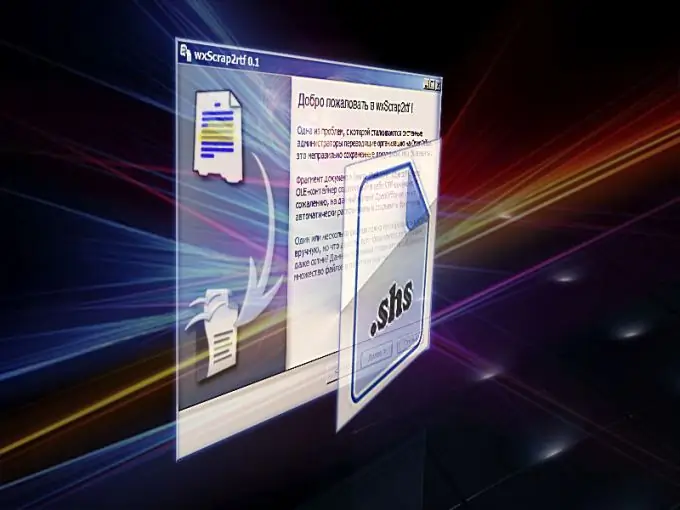
Scrap2rtf утилитасы
Shs файлының мазмұнын қарау үшін scrap2rtf қосымшасын пайдаланыңыз. Оның жаңа нұсқасы орыс тілінде қол жетімді және қарапайым интерфейске ие, оны оқымаған пайдаланушы да түсінеді. Бұл бағдарлама оқылмаған shs пішімін rtf форматына ауыстырады. Бағдарламаны өндірушілердің веб-сайтынан жүктеуге болады. Орнату кезінде сіз лицензияны қабылдауыңыз керек, қажетті компоненттерді таңдап алыңыз (оларды әдепкі бойынша қалдыру жақсы) және қосымша орнатылатын қалтаны көрсетіңіз.
Сақ болыңыз. Shs кеңейтімі бар файлдарда тек мәтін немесе сызбалар ғана емес, сонымен бірге бастапқы құжаттың сценарийлері де бар. Олардың құрамында вирустар мен басқа да қауіпті бағдарламалар болуы мүмкін.
Утилита іске қосылғаннан кейін сіз scrap2rtf сәлемдесу терезесін көресіз. «Келесі» батырмасын басыңыз, сонда сіз «Түрлендірілетін фрагмент файлдарын таңдау» диалогтық терезесін көресіз. «Файл қосу» батырмасын басып, shs файлының орнын таңдау үшін зерттеушіні пайдаланыңыз. Көрсетілген жол бағдарламаның жұмыс өрісінде көрсетіледі. «Келесі» батырмасын басыңыз және келесі диалогтық терезеде «Шолу» батырмасын басу арқылы файлды сақтау үшін орынды таңдаңыз. Мұнда сіз «Фрагмент файлын түрлендіруден кейін жою» қосымша функциясын белгілей аласыз. «Келесі» батырмасын қайтадан басыңыз.
Түрлендіру процесін көре алатын терезе ашылады. Конверсияны аяқтағаннан кейін «Келесі» батырмасын басыңыз. Бағдарлама жасаушылар сайтына кіру туралы ұсыныспен ашылатын терезеде қосымшадан шығу үшін «Аяқтау» батырмасын басыңыз. Алынған rtf файлын енді мәтіндік редактормен ашуға болады.
Shs файлын арнайы бағдарламалар орнатпай қалай ашуға болады
Windows амалдық жүйесінің, оның ішінде XP-нің алдыңғы нұсқаларында shscrap.dll файлында сақталған Windows Shell Scrap Object өңдеушісі болған. Бұл көшірме операцияларын және shs құруды өңдеу үшін пайдаланылды. Бұл пайдаланушыларға shs-құжаттарды қарапайым файлдар ретінде ашуға мүмкіндік берді.
Егер сізде Windows 7 Professional, Enterprise немесе Ultimate орнатылған болса, Windows XP режиміне өтіп, shs файлын ашуға болады. Жүктелетін пакет пен орнату нұсқауларын Microsoft веб-сайтынан табу оңай.
Vista-дан бастап ОС-ның кейінгі нұсқаларында shscrap.dll кітапханасы болмайды. Енді shs-файлын ашу үшін өңдеушіні Windows XP-ден көшіріп, оны C: / Windows / System32 орналасқан қалтаға қою керек. Содан кейін сізге Windows тізіліміне тиісті өзгерістер енгізу қажет. Бұл операция үшін әкімші құқықтары қажет болуы мүмкін.
Интернетте кітапхананың өзін де, оны жүйеге тіркеу үшін қажет тіркеу файлын да табуға болады. Бұл жағдайда сізге компьютерде орнатылған ОЖ сәйкес нұсқасын таңдау керек. Жүктелген архивті орамнан шығарыңыз, shscrap.dll файлын алып, оны жоғарыда көрсетілген мекен-жаймен папкаға көшіріңіз және «жұмыс үстеліне» scraps.reg орналастырыңыз.
Бастау мәзірін ашып, Іске қосу батырмасын басып, regedit деп теріп, Enter пернесін басыңыз. Тіркеу редакторының терезесі ашылады. «Файл» мәзірінде «Импорттау» тармағын таңдап, дайын scraps.reg файлына бағыттаңыз. Пайда болған терезеде деректердің тізілімге енгізілгенін растаңыз. Бәрі дайын. Енді shs файлдары тиісті бағдарламада екі рет басу арқылы ашылады.






